excel函数怎么计算平均值
1、方法一:打开Excel表格。
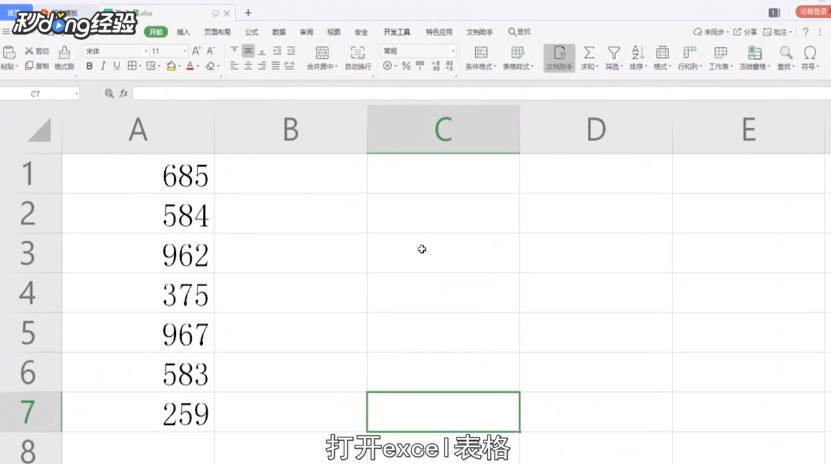
2、首先选中需要求平均值的数列。
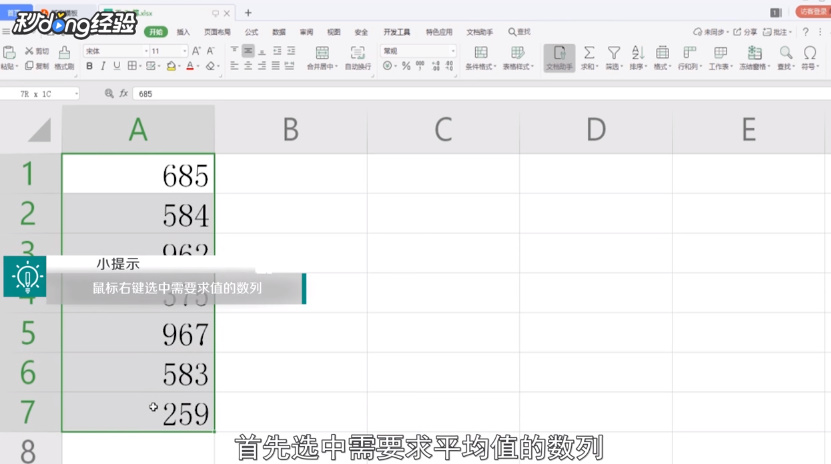
3、点击开始菜单栏的“求和”。
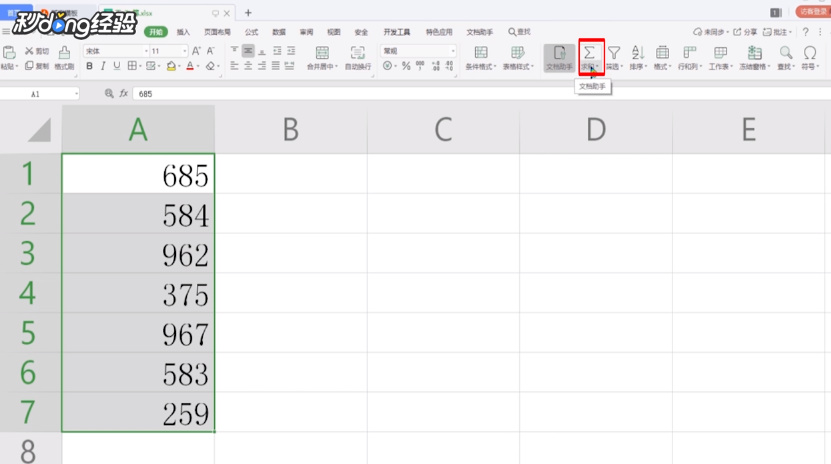
4、在下拉菜单中选择平均值。
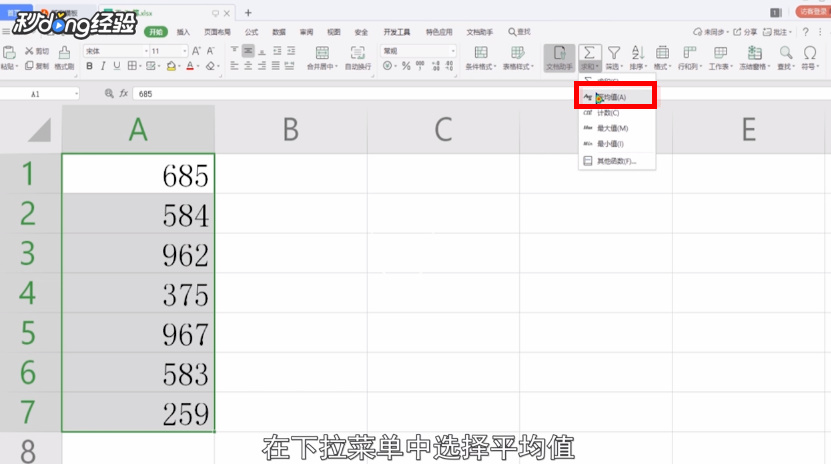
5、数列下方会出现系统自动求得的数列的平均值。
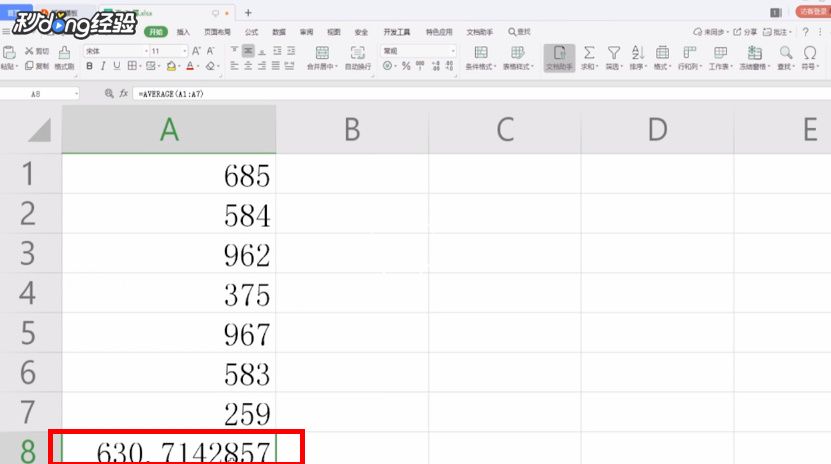
6、方法二:首先点击想获得平均值的单元格。
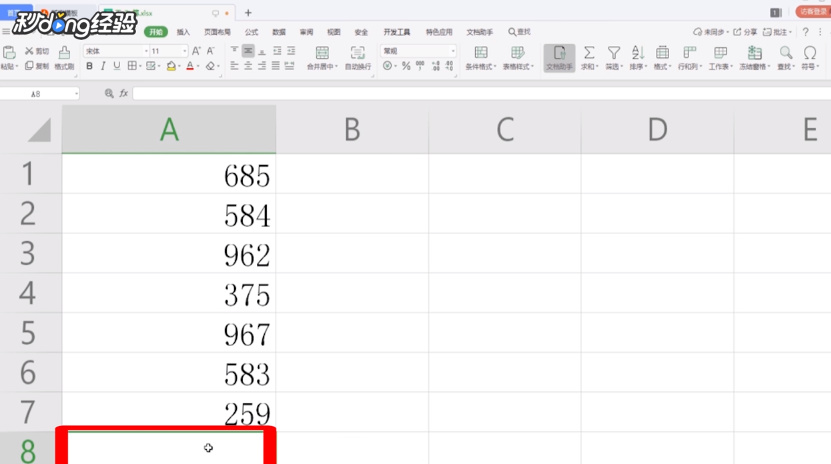
7、然后点击编辑栏左侧的“fx”。
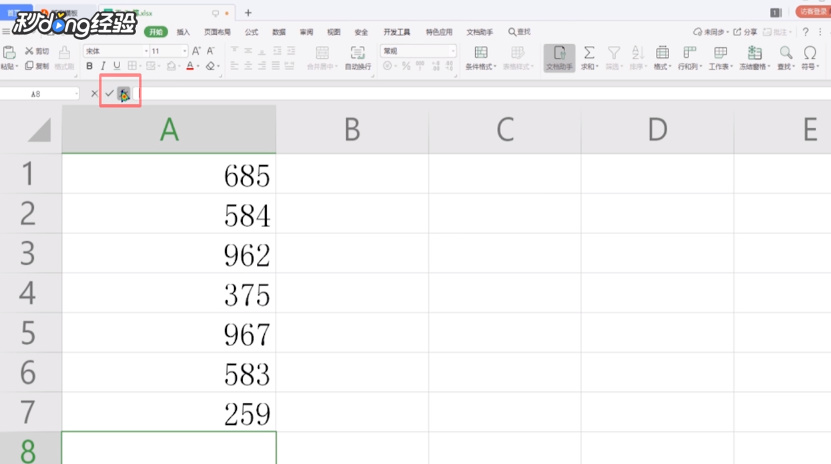
8、在弹出的插入函数弹窗中选择全部函数页面。
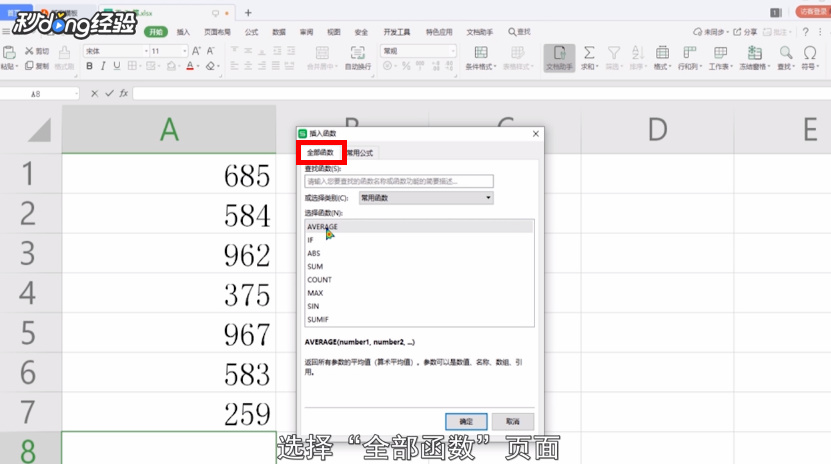
9、找到选择函数。
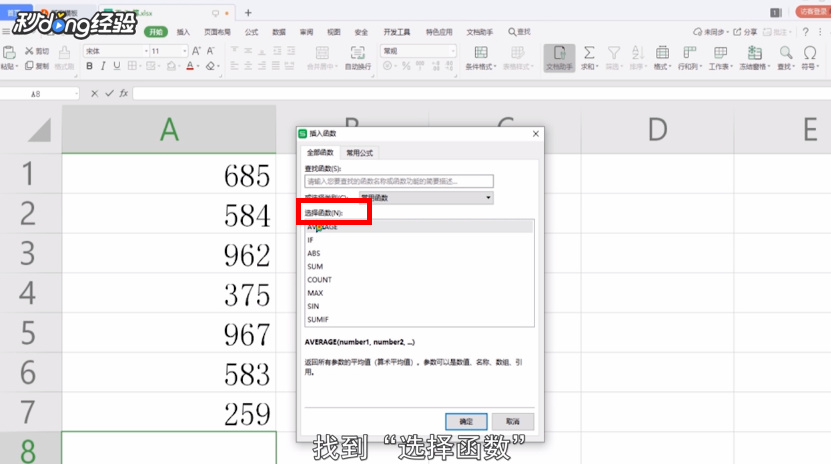
10、点击“AVERAGE”。
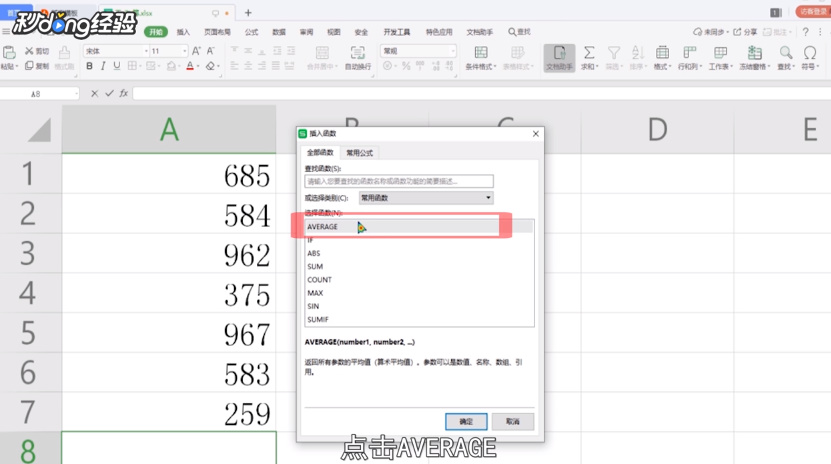
11、点击“确定”。
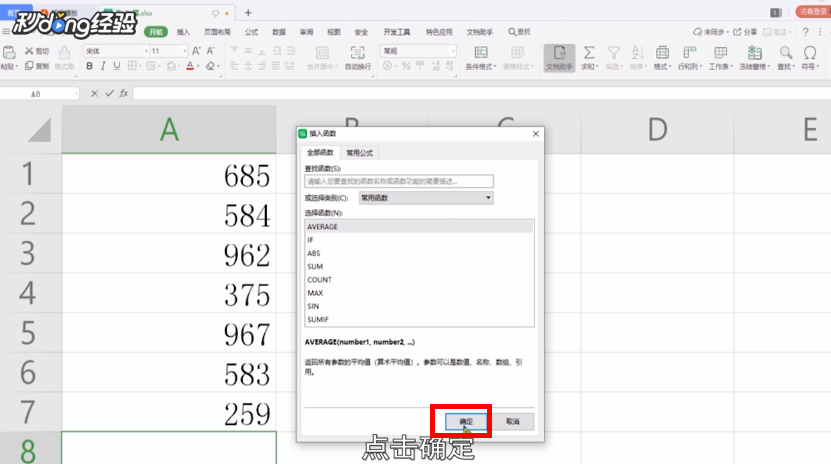
12、点击函数参数数值1右侧“图标”。
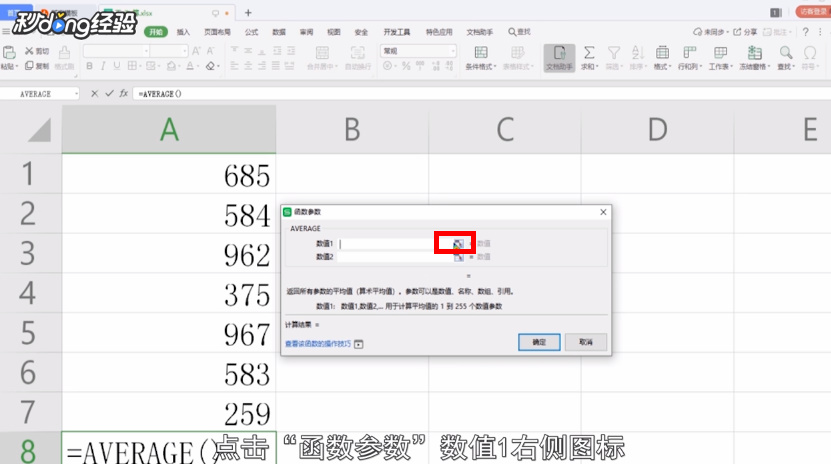
13、选中需要求平均值的数列。
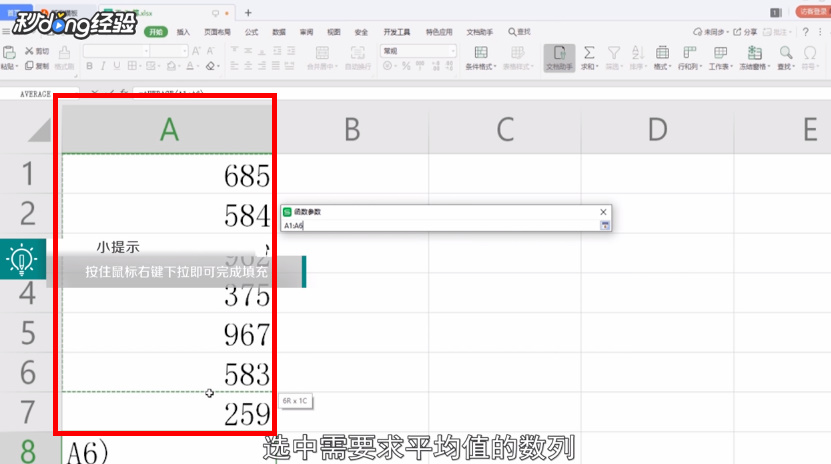
14、再次点击方框右侧“图标”。
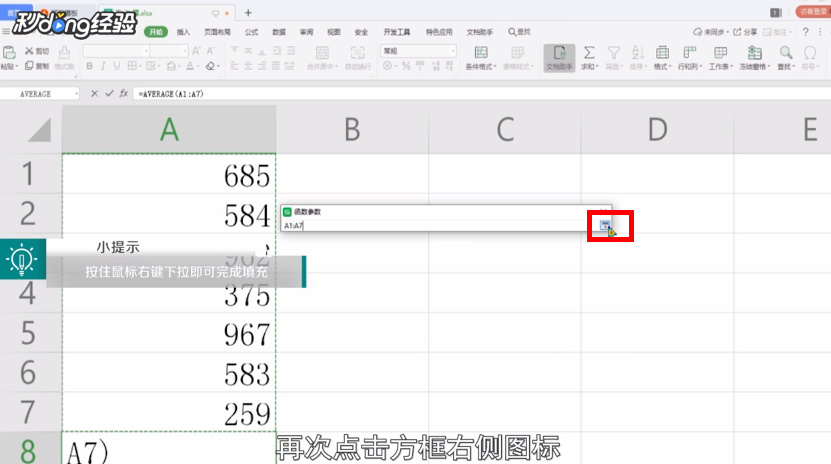
15、最后点击“确定”即可。
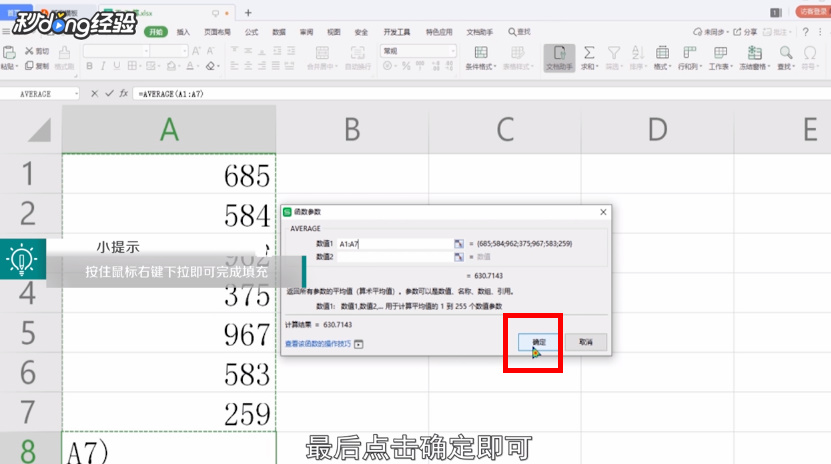
16、这样即可求出数列的平均值。
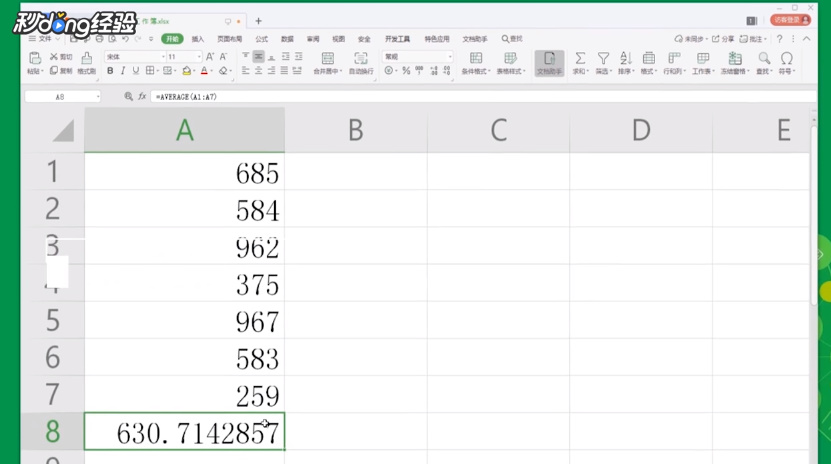
17、总结如下。

声明:本网站引用、摘录或转载内容仅供网站访问者交流或参考,不代表本站立场,如存在版权或非法内容,请联系站长删除,联系邮箱:site.kefu@qq.com。
阅读量:29
阅读量:132
阅读量:170
阅读量:175
阅读量:121